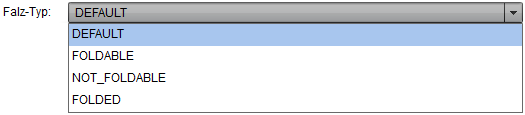Seitenhistorie
...
In beiden Fällen öffnet sich folgender Dialog:
Abbildung B: Oberfläche für erstellen/ändern
...
| Hinweis |
|---|
Wenn Sie Material für einen physikalischen Beileger neu erstellen, sehen Sie folgende Objekte nicht:
Der "Entfernen" Button ist nur verfügbar, wenn eine Vorschau ausgewählt wurde. Die Details Abb. B (1) sehen Sie nur, wenn Sie das Material gespeichert haben Abb. B (12 A + 13B). Der Vorschau-Button ist nur aktiv, wenn eine gültige Vorschau ausgewählt wurde Abb. B (11D). |
Da physikalische Beileger den Dokumenten beim Druck fertig hinzugefügt werden, müssen vorher die Eigenschaften des
...
| Info | ||||||||
|---|---|---|---|---|---|---|---|---|
| ||||||||
Breite: Die Breite des Beilegers in Millimeter. Höhe: Die Höhe des Beilegers in Millimeter. Stärke: Die Dicke des Beilegers.
da sonst eine ordnungsgemäße Berechnung des zu verwendenden Umschlagformats etc. nicht möglich ist.
Das Gewicht des Beilegers in Gramm (g).
da sonst eine ordnungsgemäße Berechnung z.B. des Portos nicht möglich ist.
Der Falz-Typ gibt an, wie der Beileger vorliegt und wie mit ihm verfahren werden darf:
dann auch eine entsprechende Umschlaggröße benötigen.
Der Falz-Layer gibt an, wie viele Layer (Papierschichten) der gefalzte Beileger hat. Im Leporellofalz gefalztes Papier hat beispielsweise den Falz-Layer 3.
Beispiel-Vorschauen dienen dazu, im R-S eine Ansicht des fertigen Beilegers anhängen zu können, um den R-S Beileger besser auf den realen Beileger abstimmen zu können.
|
Um die gemachten Änderungen anzunehmen und das Material zu speichern, klicken Sie auf Abb. B (12A). Um die Änderungen
zu verwerfen und ein neu angelegtes Material wieder zu löschen, klicken Sie auf Abb. B (14C).
Um sich eine Vorschau anzeigen zu lassen, klicken Sie bitte auf Abb. B (15D) (Nachdem Sie das Material gespeichert haben).
...
Speichern Sie das Material Abb. B (12A), um das Material endgültig zu löschen oder verwerfen Sie die Löschung durch Abb. B (14C).
| Section | ||||||||||||||||||
|---|---|---|---|---|---|---|---|---|---|---|---|---|---|---|---|---|---|---|
|